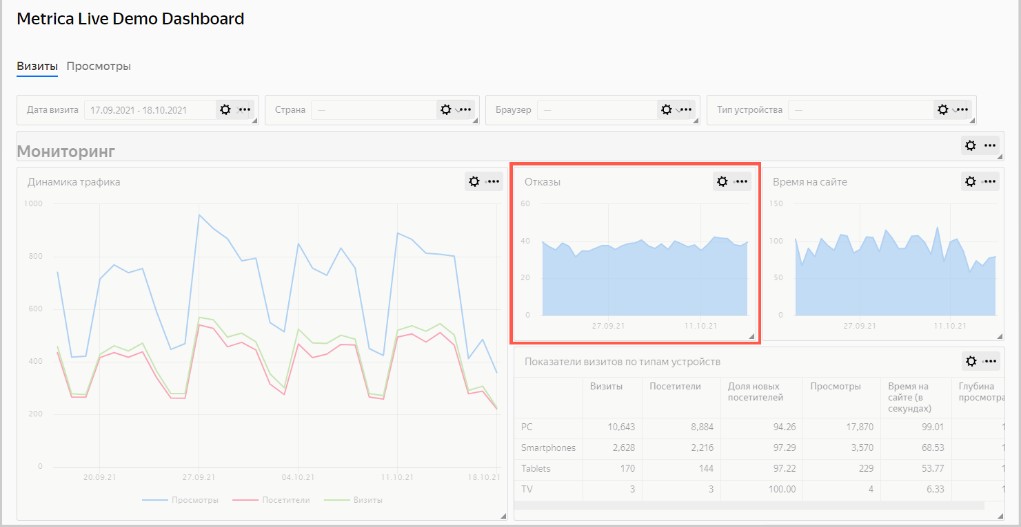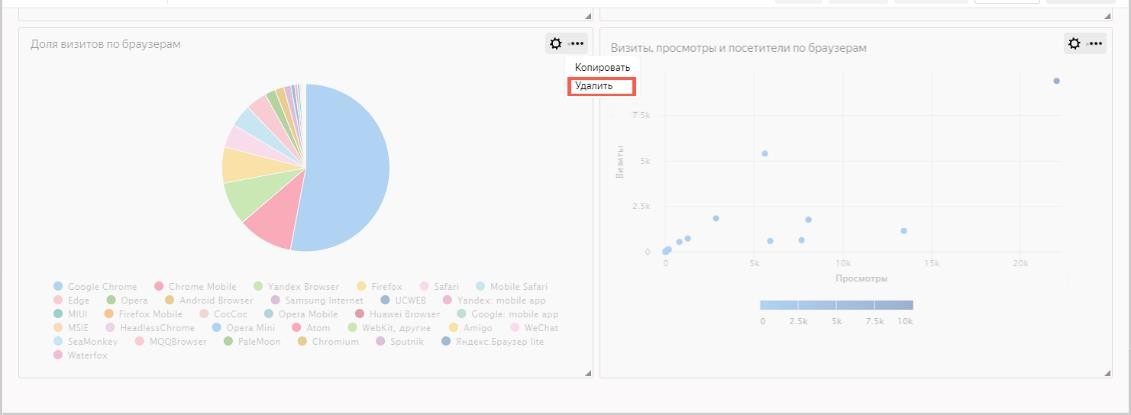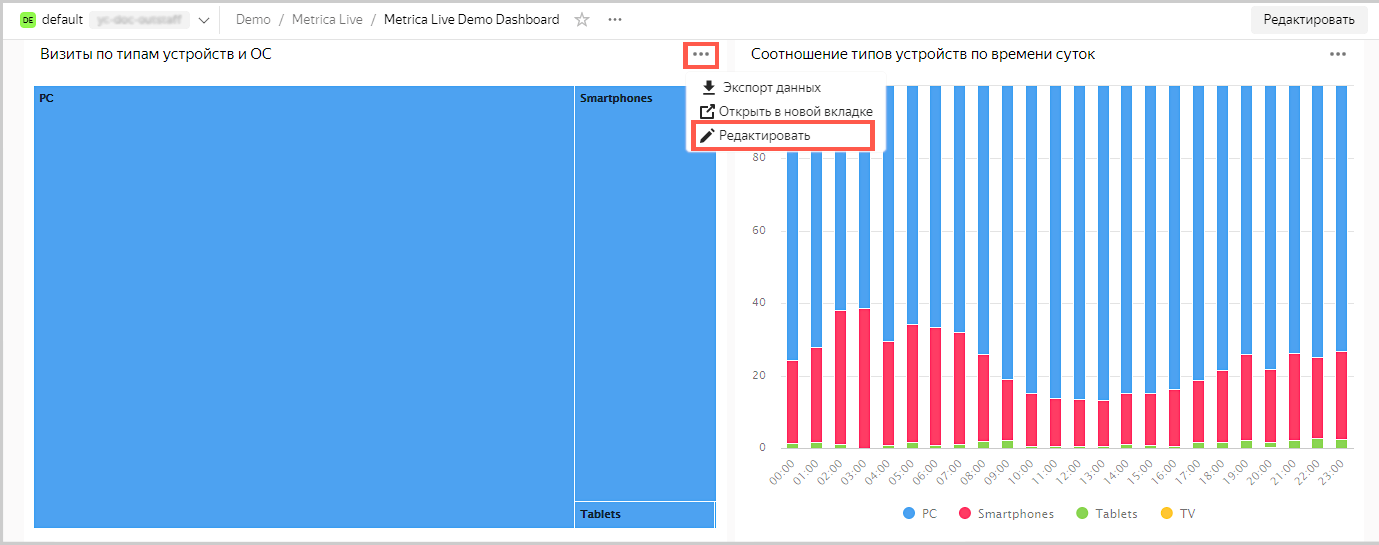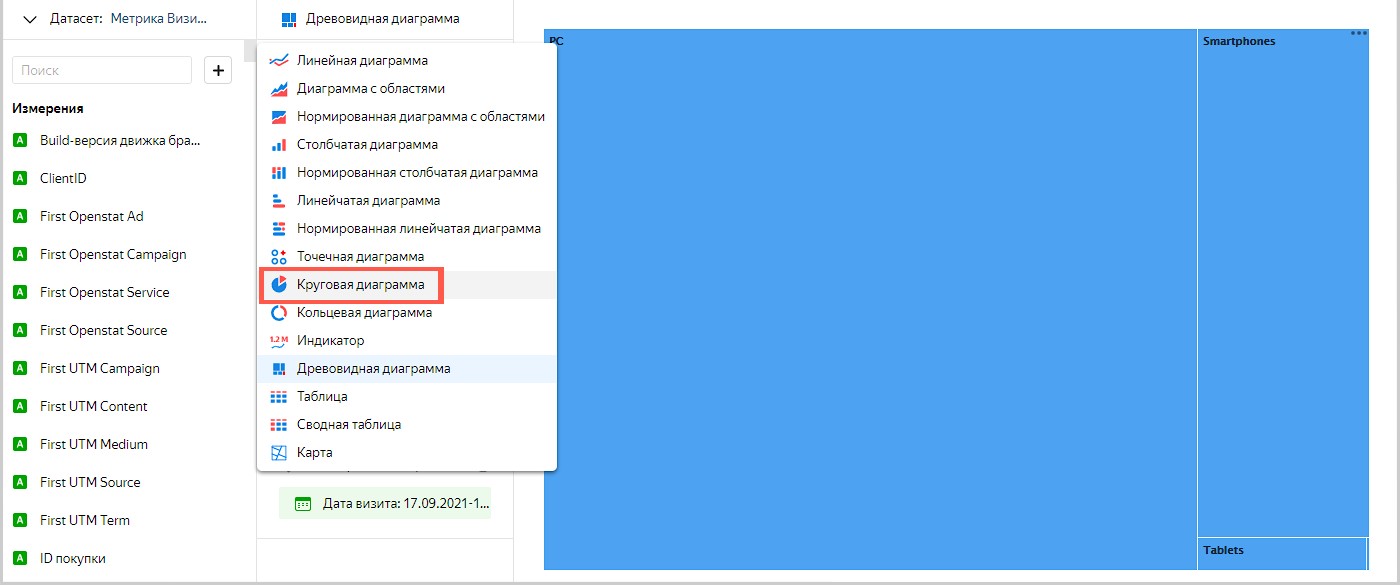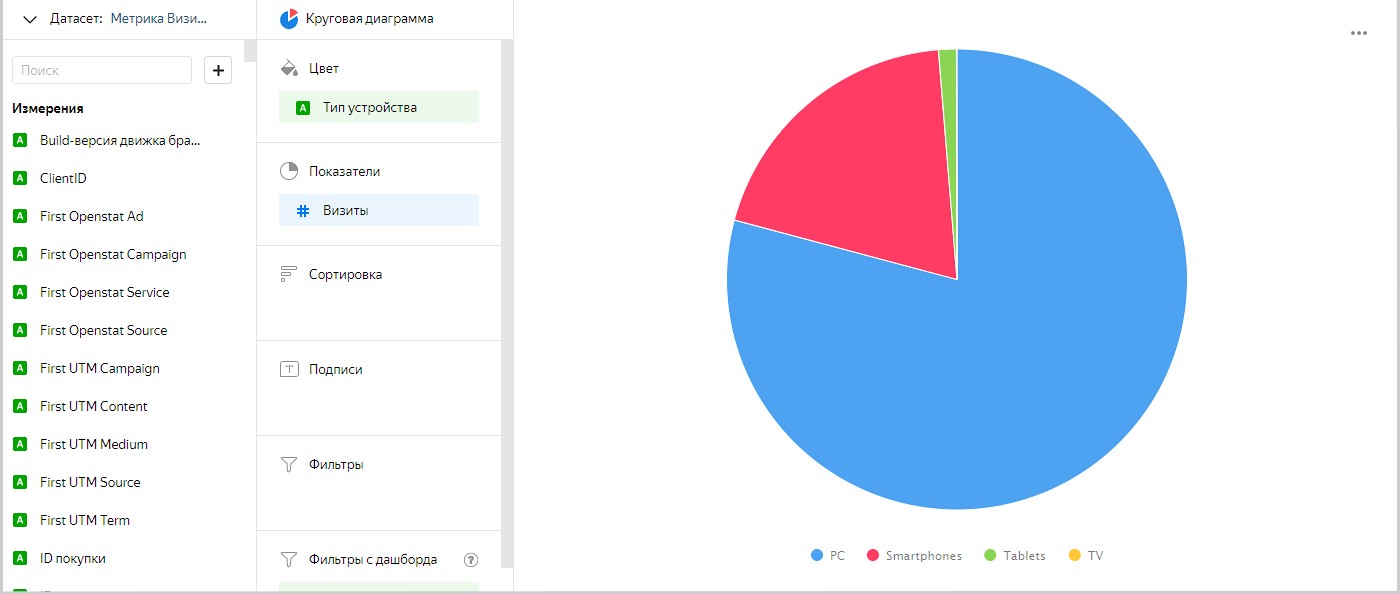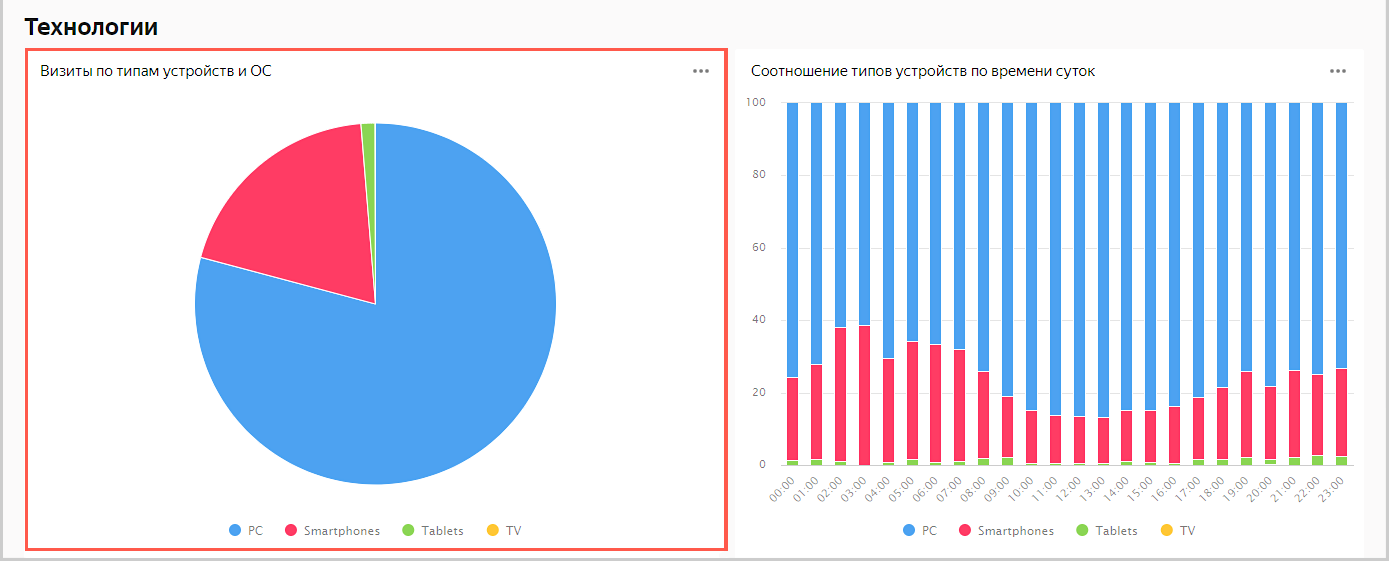СДЕЛАЙТЕ СВОИ УРОКИ ЕЩЁ ЭФФЕКТИВНЕЕ, А ЖИЗНЬ СВОБОДНЕЕ
Благодаря готовым учебным материалам для работы в классе и дистанционно
Скидки до 50 % на комплекты
только до
Готовые ключевые этапы урока всегда будут у вас под рукой
Организационный момент
Проверка знаний
Объяснение материала
Закрепление изученного
Итоги урока





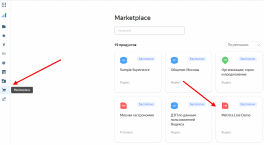
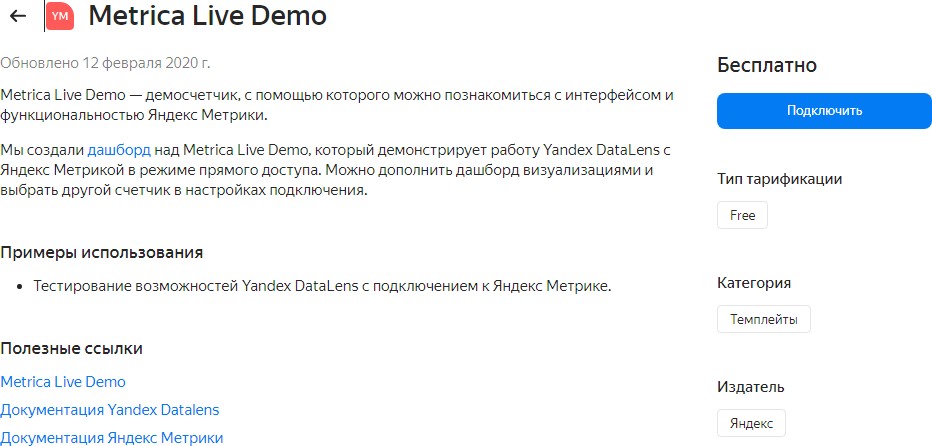
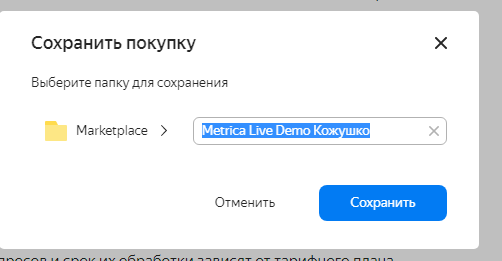
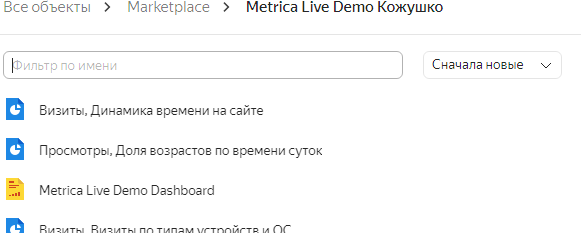
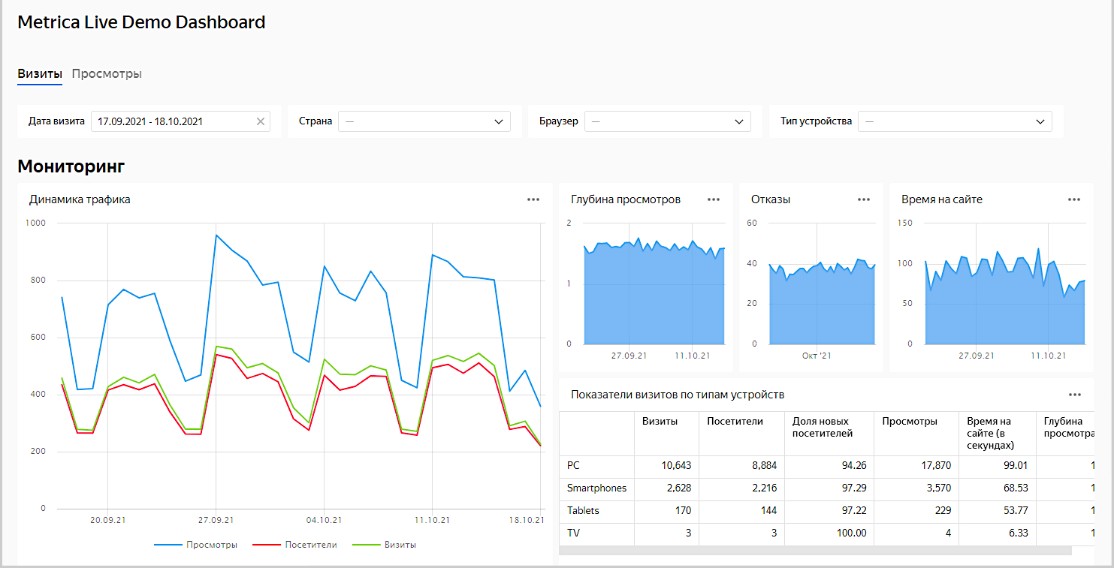
 Удалите чарт Глубина просмотров. Для этого в правом верхнем углу графика нажмите значок и выберите Удалить.
Удалите чарт Глубина просмотров. Для этого в правом верхнем углу графика нажмите значок и выберите Удалить.